
LINEで既読をつけずにメッセージを読みたい時ってありますよね。
通常はLINEのトークルームを開くと自動的に既読がつくようになってます。
しかし既読をつけないでメッセージを読む方法というのもあります。
このページではLINEで既読をつけない方法について解説します。
LINEで既読をつけない方法(iPhoneで読む時)

iPhoneを使っている場合、LINEで既読をつけない方法は以下のようなやり方があります。
- プッシュ通知でメッセージ内容を表示させる
- トークルーム長押しでメッセージを表示させる
- 機内モードでメッセージを読む
それぞれのやり方について解説します。
プッシュ通知でメッセージ内容を表示させる
LINEの設定でプッシュ通知にメッセージ内容を表示させることができます。
この設定をしておけばメッセージが来た時にプッシュ通知で内容の一部を確認できます。
通知でメッセージ内容を表示させる設定は以下の方法で行います。
- LINEアプリを起動し、『ホーム』をタップ
- ホーム画面にある『歯車アイコン』をタップ
- 『通知』をタップ
- 『通知』の項目をタップして『オン』にする
- 『メッセージ内容を表示』の項目をタップして『オン』にする


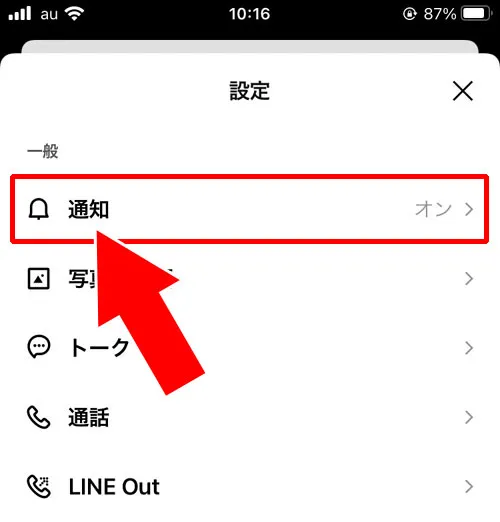
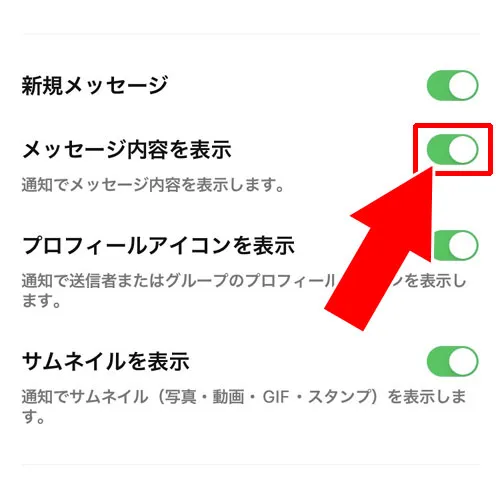
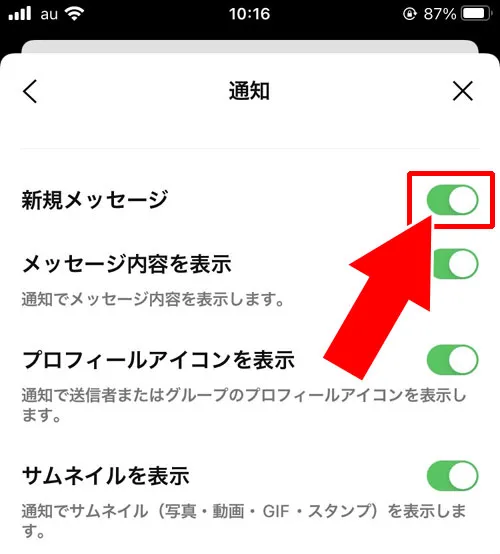
これで通知が来た時にメッセージ内容も表示されるようになります。
また、プッシュ通知の内容を長押しするとより多くの内容を確認することができます。
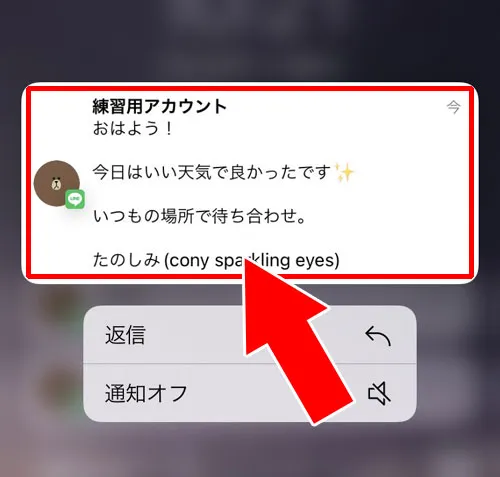
このように複数行になってるメッセージも既読をつけないで見ることができます。
ただし、当然ですがスマホ側の通知設定もしておく必要があります。
iPhone側の通知設定をするには以下の方法で行います。
- iPhoneの設定画面を開いて『通知』をタップ
- 『LINE』をタップ
- 『通知を許可』を『オン』にする
- 通知スタイルで『ロック画面』『通知センター』『バナー』をチェックして『オン』にする
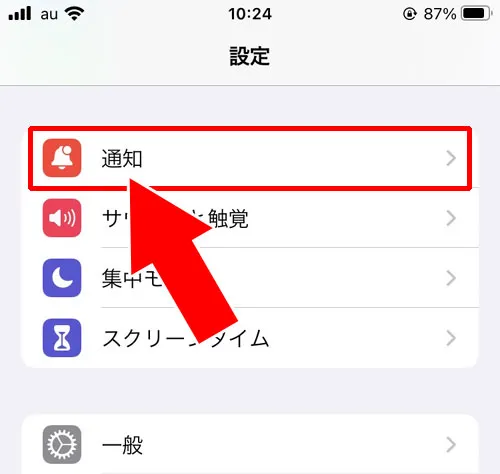
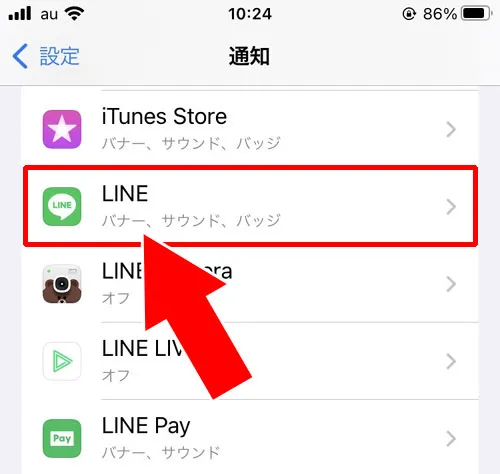
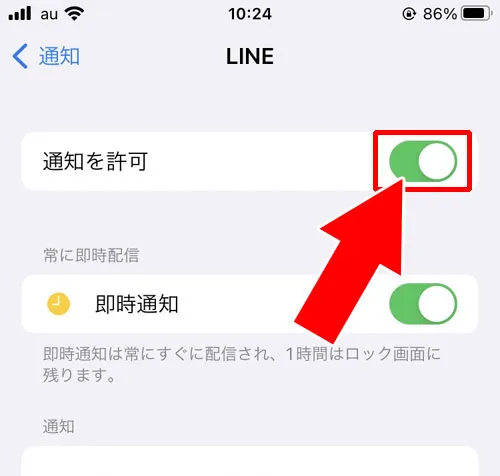
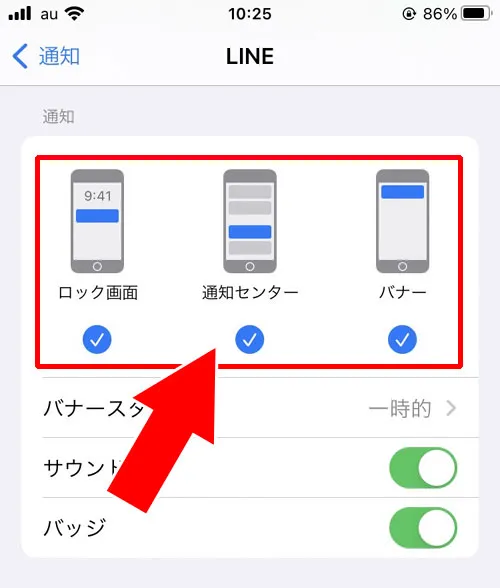
これでiPhone側の通知設定をしておくことができます。
iPhone側の通知設定をしていない場合はLINEで設定を変更してもメッセージ内容を確認できないので注意しましょう。
トークルーム長押しでメッセージを表示させる
iPhoneを使っていればトークルームを長押ししてメッセージを表示させることもできます。
- トークルーム一覧でメッセージを見たいトークルームを長押し
- 最新状態のトークルームのメッセージが見える
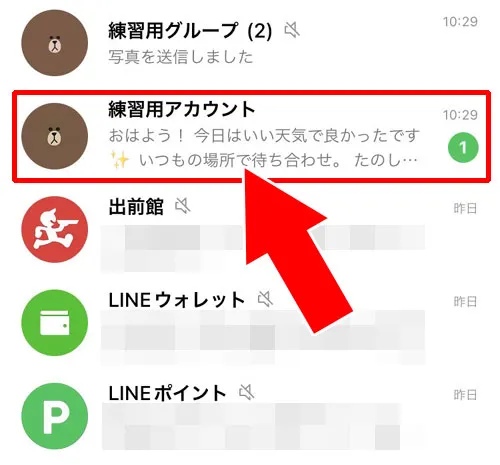
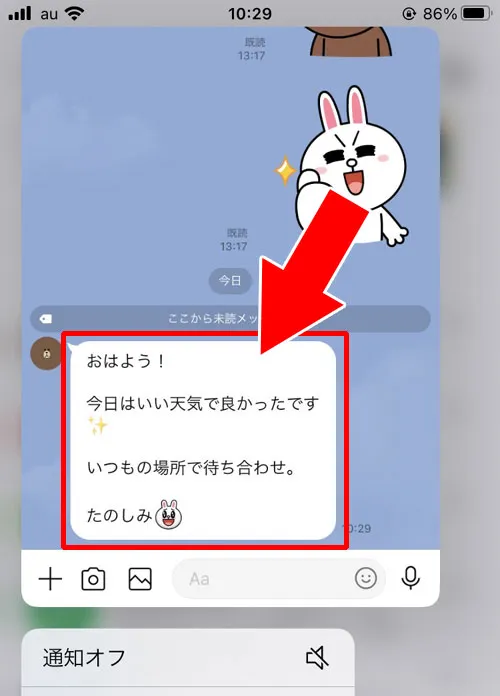
このように、メッセージを見たいトークルームを長押しするとメッセージ内容が表示されます。
この方法でメッセージを見ても既読はつきません。
ただし、見えるのは表示された部分だけなので、画面をスクロールしたりすることはできないようになってます。
また、表示されたトークルームの内容をタップしたりするとそのままトークルームが開いてしまうので注意が必要です。
LINEで既読をつけない方法としてはこのやり方も便利なので覚えておくといいでしょう。
機内モードでメッセージを読む
機内モードとはスマホの通信状態をオフにして一切通信をしない状態にする事です。
この機内モードを使ってLINEを見ると既読をつけずにメッセージを読む事ができます。
- 新着メッセージを受信したらLINEアプリを起動しトークルーム一覧画面を開く
- トークルーム一覧画面の下から上にスワイプして『コントロールセンター』を開く
- 『飛行機アイコン』をタップした機内モードをオンにする
- 機内モードになっているのを確認したら未読のメッセージがあるトークルームを開く
- 既読をつけないでメッセージが読める
※画面をスワイプしてコントロールセンターが表示されない場合は、設定アイコンから機内モードをオンにして下さい
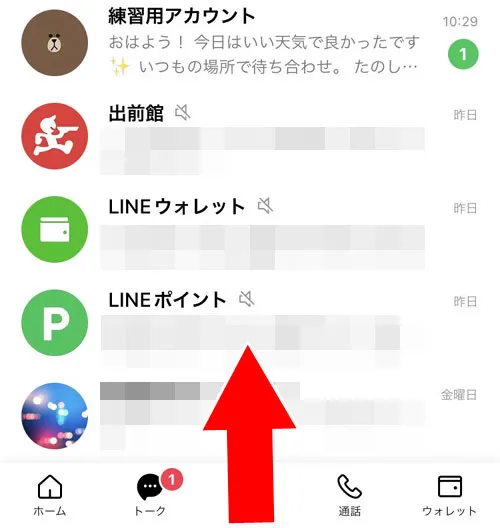
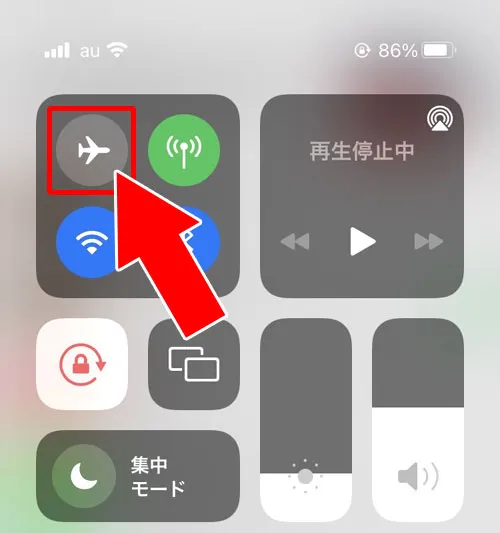
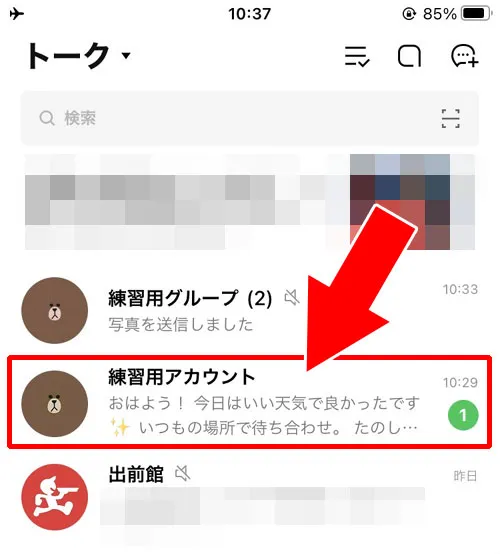
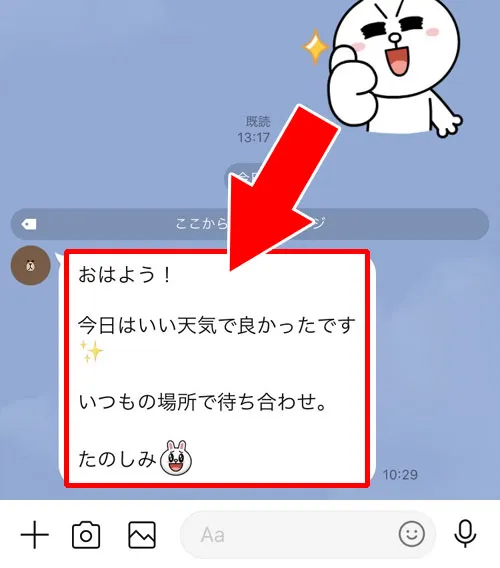
これで既読をつけずにメッセージを見る事が出来ます。
ただし、LINEアプリが起動している状態で機内モードをオフにすると通信状態が復活しその時点で既読がつきます。
機内モードを『オフ』にしても既読をつけたくない場合には、LINEアプリを完全に閉じる(バックグラウンドで起動している状態も閉じる)必要があります。
iphoneのホームボタンを二度押ししてバックグラウンドで起動しているLINEアプリを閉じてから機内モードをオフにして通信状態を回復させましょう。
その場合、次にLINEアプリを起動させる時まで既読はつきません。アプリを起動させた瞬間に自動的に既読がつきます。
LINEで既読をつけない方法(Androidで読む時)
Androidを使っている場合でLINEの既読をつけない方法としては以下のようなやり方があります。
- プッシュ通知でメッセージ内容を表示させる
- 機内モードでメッセージを読む
基本的にはiPhoneで既読をつけない方法と同じですね。
それぞれのやり方について解説します。
プッシュ通知でメッセージ内容を表示させる
Androidのプッシュ通知でLINEメッセージ内容を表示させるには以下の方法で行います。
- LINEアプリを起動し、ホーム画面の『歯車アイコン』をタップ
- 『通知』をタップ
- 『通知』項目をタップして『オン』にする
- 『メッセージ内容を表示』の項目をタップして『オン』にする
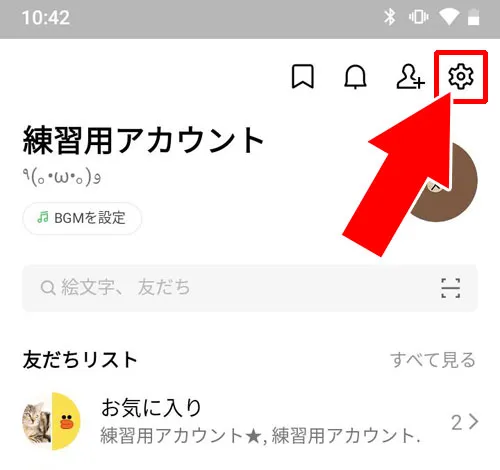
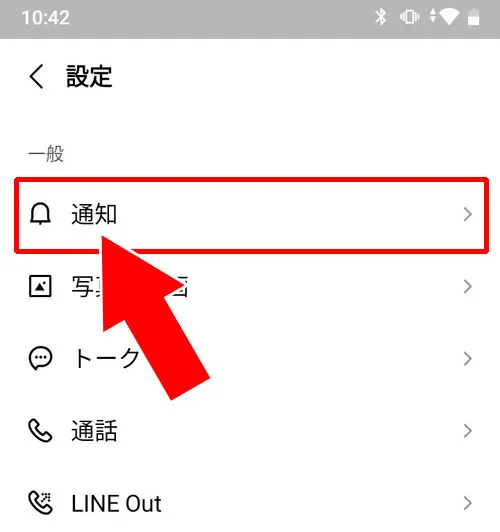
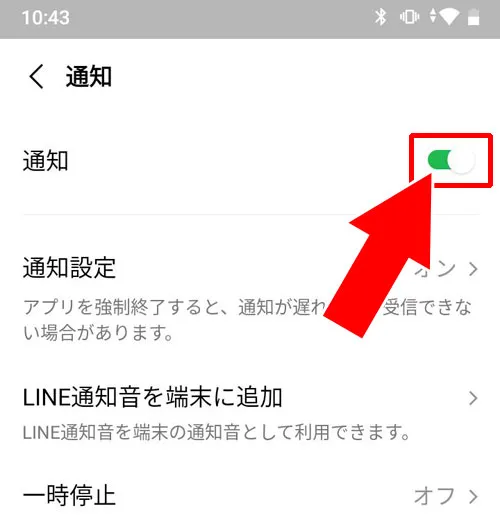

これでプッシュ通知でメッセージ内容を表示させることができます。
上記の設定をしてもプッシュ通知でメッセージ内容が表示されない場合は、Android側の設定を確認してみましょう。
Android側の通知設定を確認するには以下の方法で行います。
- Android端末の設定を開く
- 『アプリと通知』をタップ
- アプリ一覧から『LINE』を選択
- 『通知』をタップ
- 『LINEのすべての通知』項目を『オン』にする
- 項目ごとの通知設定ができるので『メッセージ通知』項目を『オン』にする
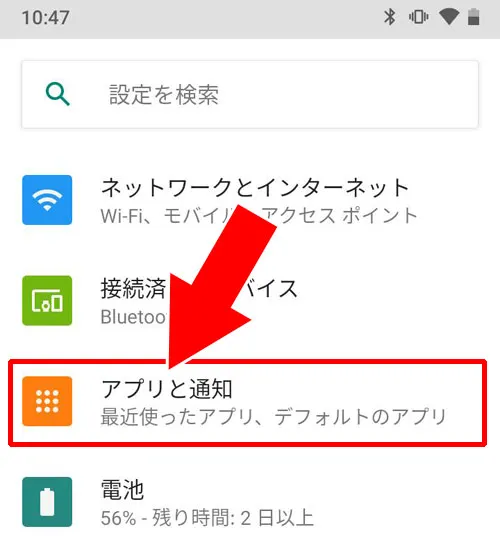
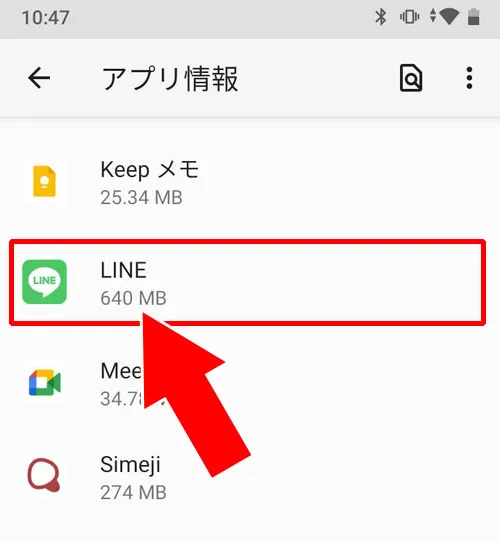
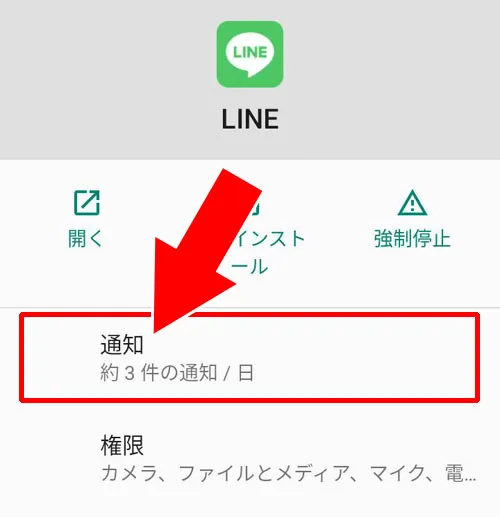
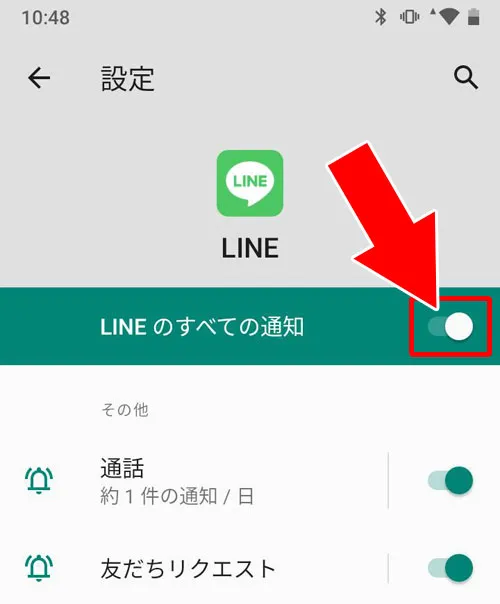
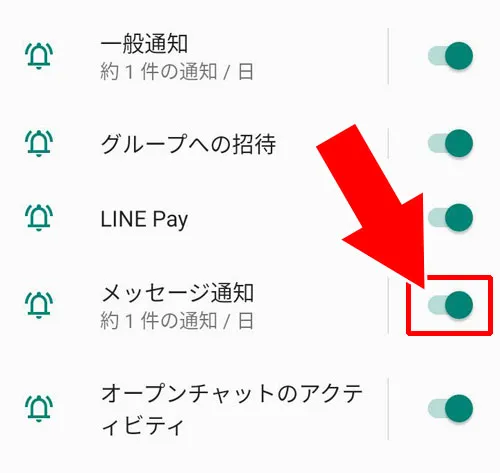
これでAndroid側の通知設定を変更できます。
LINEで新しいメッセージを受信するとプッシュ通知でメッセージ内容を確認できるようになります。
機内モードでメッセージを読む
Androidで既読をつけない方法としてもう一つのやり方は機内モードでメッセージを読むことです。
LINEで新着メッセージを受信した時にトークルームを開かずにトーク一覧画面で機内モードにするだけで既読をつけずにメッセージが読めます。
Androidで既読をつけない具体的なやり方としては以下の方法になります。
- LINEのトークルーム一覧画面を開く
- 上から下に画面をスワイプさせてメニューを表示させる
- 『機内モード』アイコンをタップ
- 機内モードになったのを確認したらトークルームをタップ
- 機内モードのまま新着メッセージが見れる
- LINEアプリを閉じて機内モードを『オフ』にする
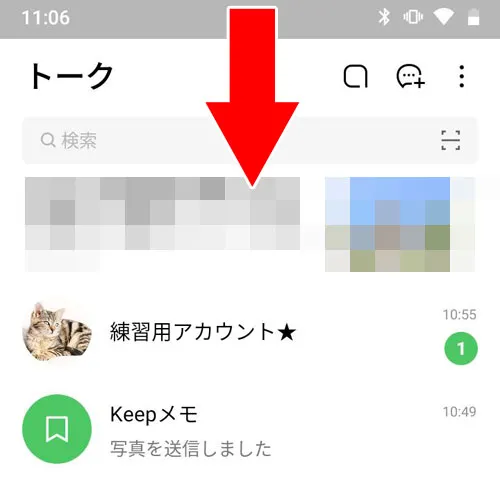
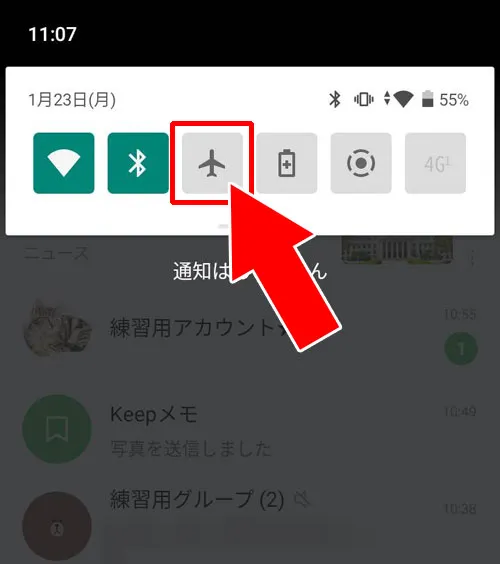
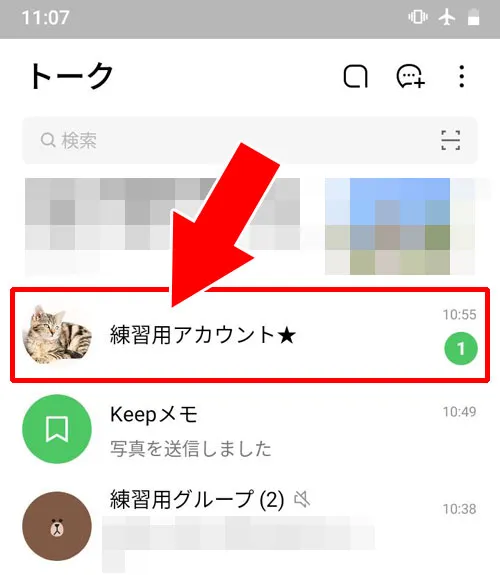
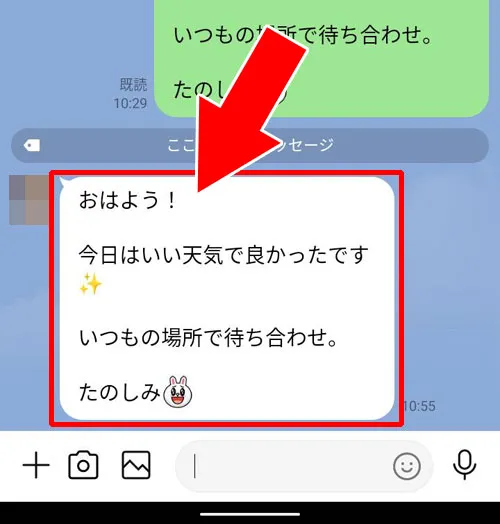
(※必ずバックグラウンドで起動してるLINEアプリも閉じる)
これでAndroidで既読をつけないままメッセージを読むことができます。
メッセージを読んだあとで機内モードをオフにする場合は必ずバックグラウンドで起動しているLINEアプリも閉じるようにしましょう。
バックグラウンドでLINEアプリが起動していると機内モードをオフにした瞬間に既読がついてしまうので注意です。
Androidで使える既読回避アプリの活用
Androidユーザーは通知やポップアップだけでなく専用の既読回避アプリを活用する方法もあります。
「あんりーど」や「のぞきみ」などのアプリではLINEのメッセージ内容を既読をつけずに閲覧できます。
ただしこれらは非公式アプリであるためLINEアプリのアップデートや端末のセキュリティ設定によって正常に動作しない場合があります。
またプライバシー権限の許可が必要なこともあり個人情報の取り扱いには十分な注意が求められます。
使用する際は公式ストアのレビューや最新の動作状況を確認し安全性を確保してから導入するようにしましょう。
LINEで既読をつけない方法(PC版で読む時)
PC版のLINEで既読をつけない方法は少し特殊なやり方になります。
簡単に説明すると、LINEアプリ自体をアクティブ(選択した状態)にせずにトークルームを開いておくといったやり方です。
PC版LINEでトークルームを開いているとメッセージが来た瞬間に既読になるかと思いますが、PC版LINEアプリ自体がアクティブになっていなければ既読はつきません。
例えば、chromeブラウザなどを捜査している時にPC版LINEのトークルームにメッセージが来た時はメッセージを読めますが既読はつかない状態です。
この仕組みを使えばPC版LINEでも既読をつけないでメッセージを見ることができます。
ただし、あらかじめトークルームを開いておかないといけないという条件があるのでその点だけは注意が必要です。
各方法の制限と注意点を理解して使う
どの方法でも「完全に既読を防ぐ」ことは難しく使い方によっては途中で既読がつくケースもあります。
通知プレビューは短文の確認には便利ですが長文メッセージでは一部しか表示されません。
またトークルームの長押しプレビューは全体を読むことはできず画像やスタンプは確認できない場合があります。
PC版ではアプリを最小化したり画面外で確認した場合も既読がつくことがあるため注意が必要です。
それぞれの方法の限界を理解したうえで目的に応じて使い分けるのがよいでしょう。
なおLINEの仕様変更により機能が使えなくなる可能性もあるため最新情報を常に確認するようにしてください。
まとめ
LINEで既読をつけない方法は使用している端末によって多少違いがあります。
iPhoneやAndroidであればプッシュ通知にメッセージ内容を表示させる設定にしておくか機内モードなどを活用するのが良いでしょう。
PC版LINEはトークルームを開いたのはアクティブにならないよう放置しておくことでメッセージが来た時に既読をつけずに見ることができます。
それぞれのやり方を参考にして頂ければと思います。



















